Конференц-залы
С помощью календаря, также, можно резервировать различные ресурсы организации, например, помещения, автомобили или оборудование.
В облаке создаётся абстракция (объект) соответствующая некоторому материальному объекту, который подразумевает регулярное совместное использование широким кругом лиц, у этой абстракции появляется свой календарь, который доступен множеству пользователей, что, в свою очередь, позволяет прозрачно планировать совместное использование этого ресурса.
Иными словами - все пользователи организации, в реальном времени, видят календарь/загруженность конкретных ресурсов и могут планировать в любое время (ночь, в выходные, праздники и пр.) свои мероприятия в соответствии с этой информацией (помещения, естественно, в основном доступны только в рабочее время).
Во время создания такой абстракции - к ней могут быть прикреплены одна или нескольку учётных записей пользователей, которые могут подтверждать запросы на использование ресурса (согласующие лица). Т.е. после создания какого-либо мероприятия с использованием ресурса - на почту согласующих будет приходить письмо-запрос с описанием созданного мероприятия и они могут либо подтвердить либо отклонить пришедший запрос на использование ресурса.
Ресурсы могут быть созданы и без согласующих пользователей, тогда никаких запросов не происходит и ресурсы резервируются автоматически.
Сотрудниками ИТ службы, в нашем облаке заведены пять помещений главного корпуса ЮФУ, которые регулярно используются для проведения различных мероприятий (г. Ростов-на-Дону, ул. Большая Садовая, д. 105/42):
- Музей истории ЮФУ (вместимость: 30 человек);
-
Зал учёного совета (вместимость: 100 человек);
- Овальный зал (вместимость: 40 человек);
-
Зал диссертационных советов (вместимость: 50 человек);
-
Малый зал (вместимость: 15 человек).
Краткая инструкция по резервированию:
1. Перейти в свой личный календарь https://outlook.office.com/calendar/view/month .
2. Выбрать предполагаемую дату проведения мероприятия (на примере выбрано 9 июля).
3. В появившемся окне необходимо ввести, в первую очередь, время мероприятия, тогда будут предложены свободные помещения.
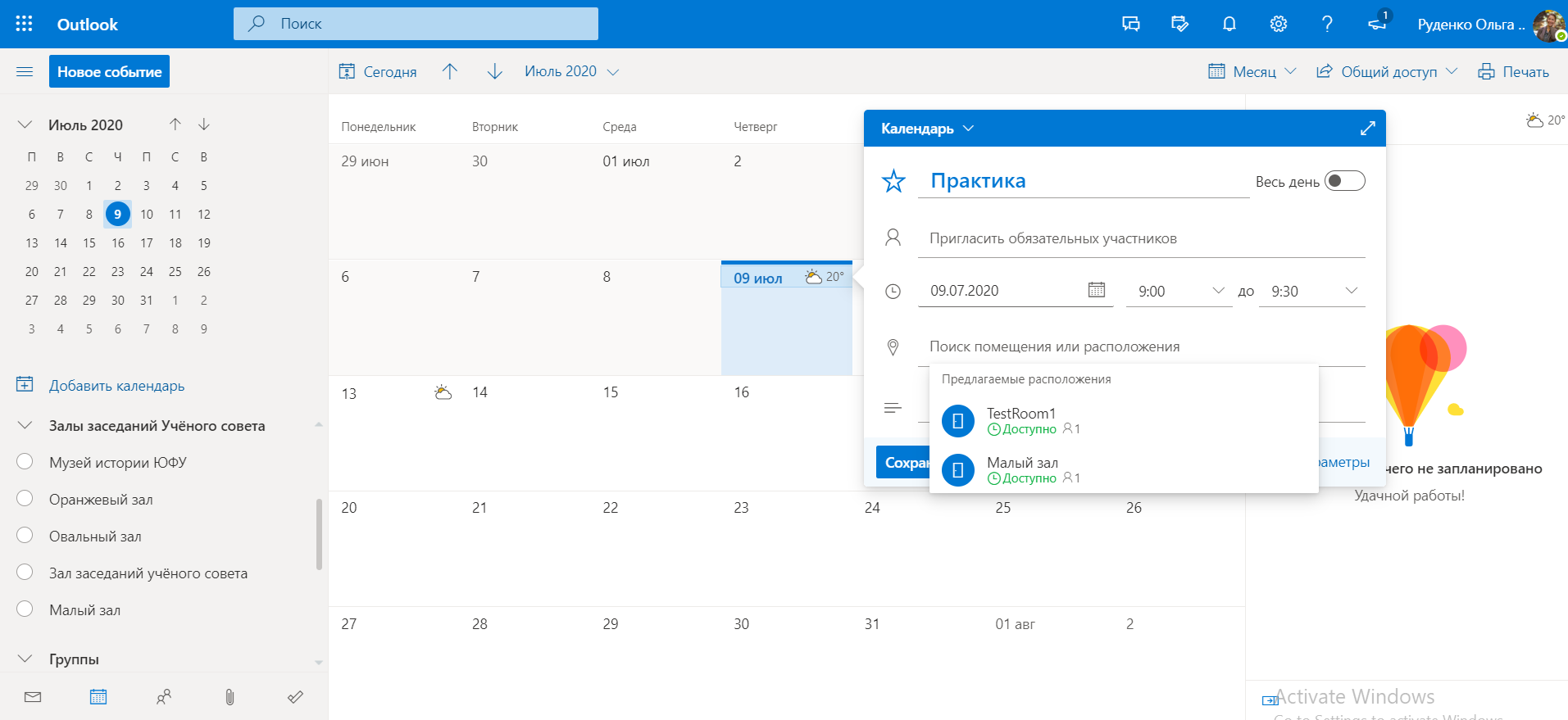
4. Необходимо добавить название мероприятия.
5. Необходимо добавить описание. В описании необходимо указать реального ответственного, его контактные данные, и, желательно, формат мероприятия.
6. Возможно пригласить обязательных участников.
7. При нажатии на кнопку "Сохранить", мероприятие будет сохранено и показано в Вашем календаре, календаре зарезервированного зала, календарях приглашённых участников.
8. События, созданные студентами (а них тоже есть возможность) приниматься к исполнению не будут.
Также можно воспользоваться дополнительными параметрами.
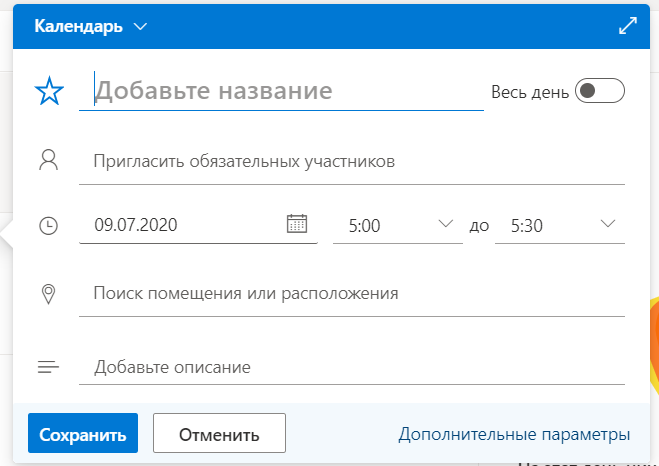
При нажатии на "Дополнительные параметры", Вам будет предложен расширенный функционал планирования мероприятия.
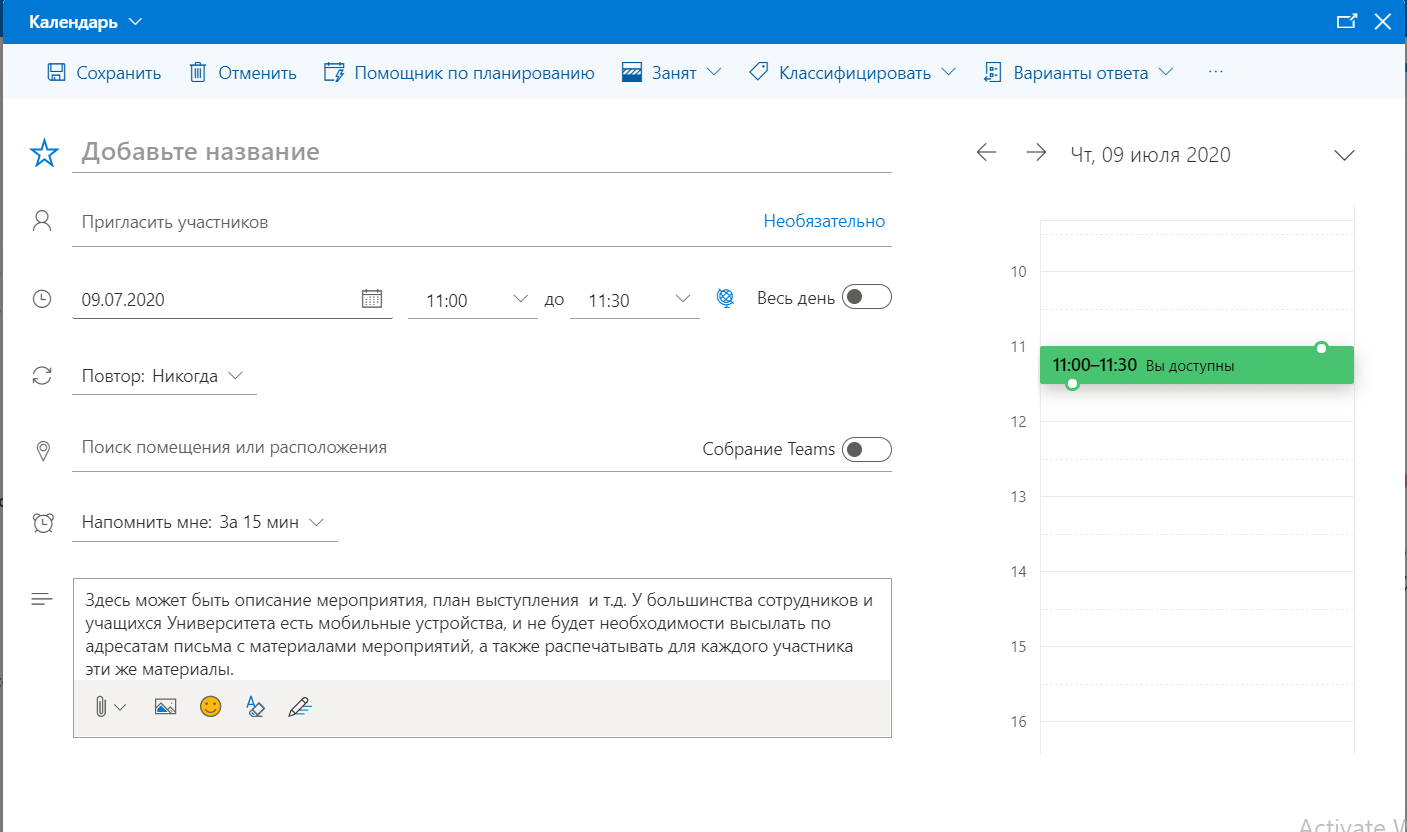
1. Поле "Добавьте название" отражает название мероприятия в календарях.
2. Чтобы пригласить участников, необходимо установить курсор(нажать мышкой) на соответствующее поле, и будут предложены участники из адресной книги Университета. Можно выполнить поиск по первым буквам фамилии участника или по первым буквам адреса электронной почты.
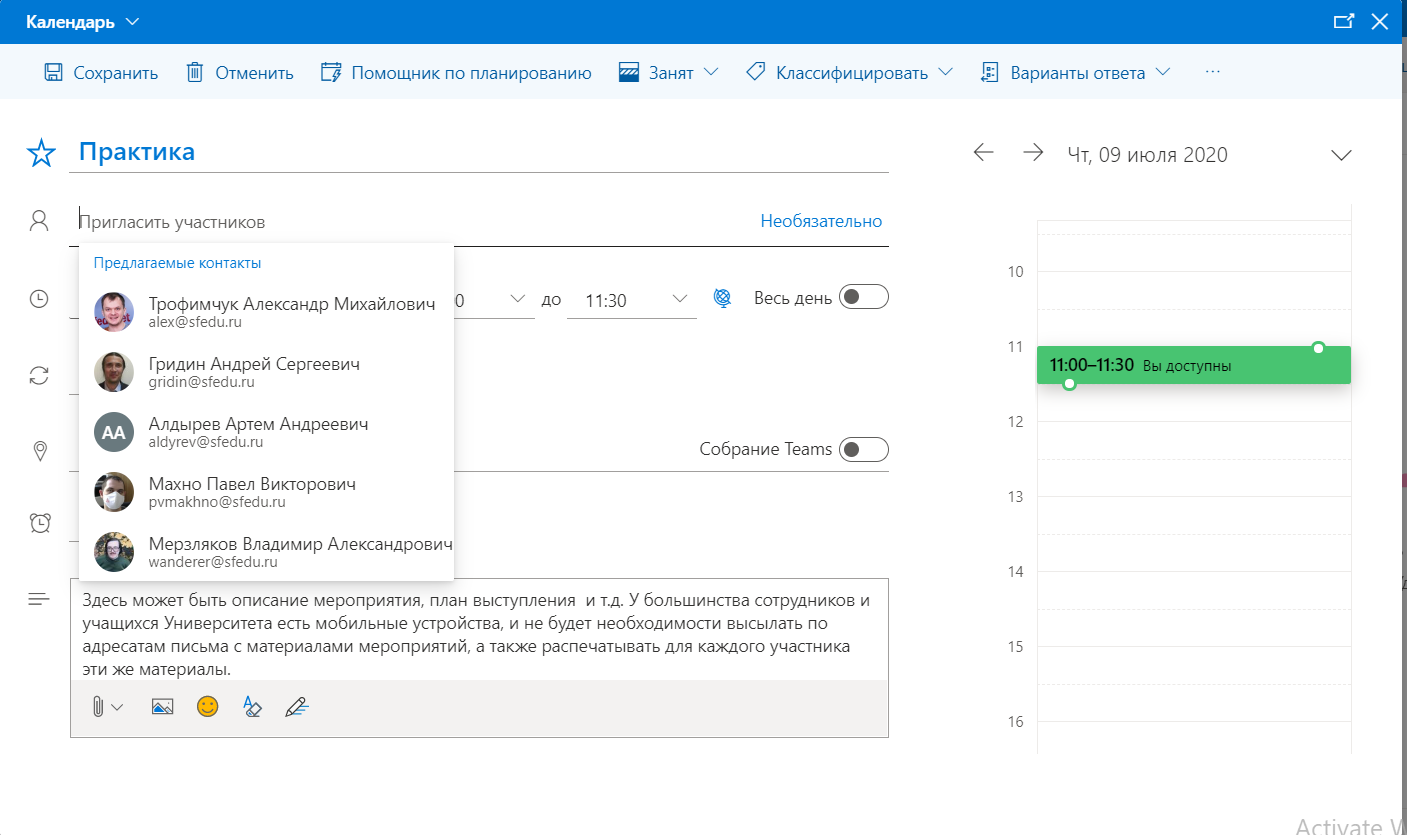
3. Выбираете дату и время.
4. Если мероприятие имеет регулярность(например, совещание кафедры), то можно установить повтор.
5. В выпадающем списке будут предложены свободные помещения, которые Вы чаще всего резервировали.
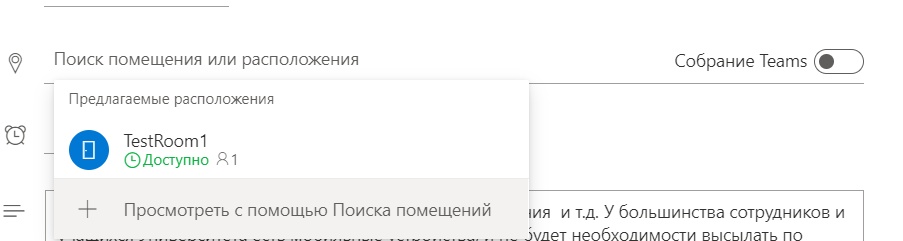
Чтобы просмотреть все доступные на выбранное время помещения, необходимо нажать на "+ Просмотреть с помощью Поиска помещений". Будет предложен поиск помещений. Сам поиск осуществлять нет необходимости, пока количество предлагаемых помещений позволяет найти быстро, - внизу страницы предлагается список всех помещений.
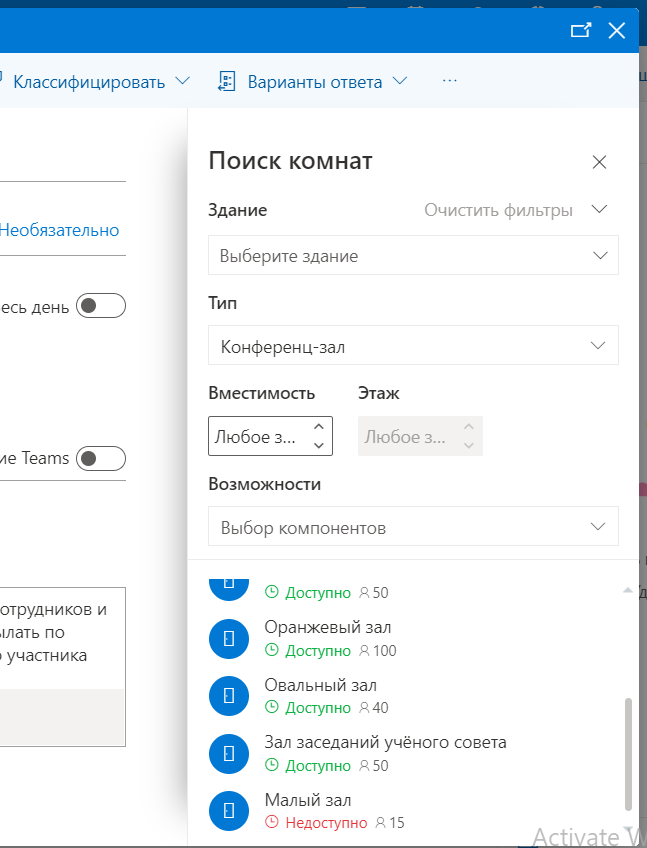
6. Если планируется проводить мероприятие в формате "Собрание Teams" - надо переключить в активный режим "Собрание Teams".
7. Можно добавить напоминание о мероприятии.
8. В поле "Добавьте описание или вложите документы" может быть описание мероприятия, план выступления и т.д. У большинства сотрудников и учащихся Университета есть мобильные устройства, и не будет необходимости высылать по адресатам дополнительные письма с материалами мероприятий, а также распечатывать для каждого участника эти же материалы - можно прикрепить материалы к мероприятию.
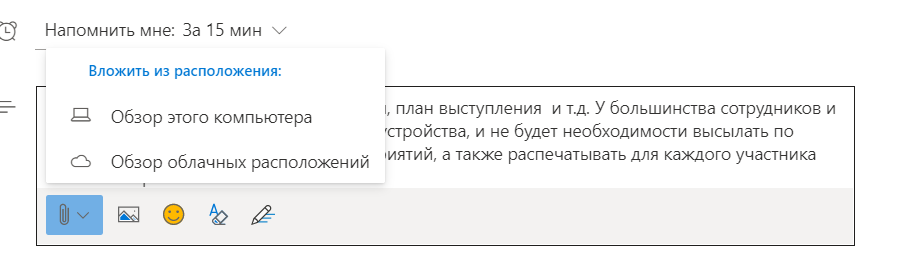
В верхней части окна создания мероприятия с дополнительными параметрами предлагается:
1. Функция "Помощник по планированию". Подробнее с функционалом "Помощника по планированию" можно ознакомиться в соответствующем разделе Помощник по планированию .
2. Изменить статус Вашей занятости в Вашем календаре можно, выбрав из выпадающего списка.
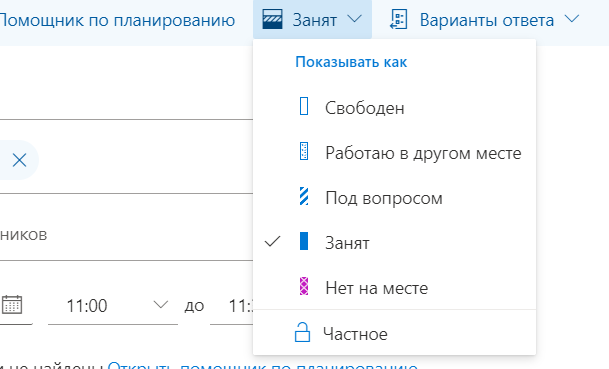
3. Можно запросить у приглашенных участников ответ на подтверждение присутствия. Для этого необходимо поставить галочку в выпадающем списке.
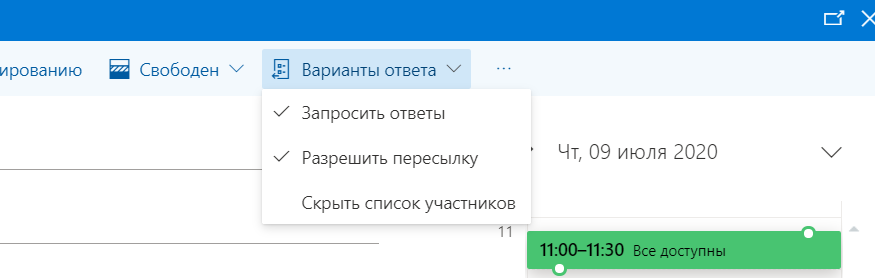
4. Также в выпадающем списке можно установить разрешение участникам мероприятия, которых пригласили Вы, на пересылку приглашения на мероприятие другим людям. Для этого надо установить галочку "Разрешить пересылку".
5. Если вы хотите пригласить участника мероприятия без предоставления полного списка участников, то для этого надо установить галочку "Скрыть список участников" в выпадающем списке.
Общие замечания:
- Чтобы создать мероприятие не надо добавлять в свой календарь календарь одного из залов Учёного совета.
-
Резервирование залов Учёного совета происходит после согласования(средствами Microsoft Office365) с Лицом, ответственным за залы.